PCS7硬件安装与组态(内部工程师培训)
PCS7培训-2-硬件培训ppt课件

2016年7月
;.
1
硬件培训
2-1 仪表介绍 2-2 控制柜布置介绍 2-3 电源使用培训 2-4 CPU介绍 2-5 ET200模块介绍 2-6 IO模块培训 2-7 通讯模块介绍 2-8 其它模块
;.
2
2-1仪表介绍
➢ 压力变送器 ➢ 差压变送器 ➢ 温度变送器 ➢ 铂热电阻 ➢ 电容液位计 ➢ 磁翻板液位计 ➢ 风速计 ➢ 温湿度传感器 ➢ 密度计 ➢ 泡沫电极 ➢ 电磁流量计 ➢ 窝街流量计 ➢ 蒸汽流量计 ➢ 流量积分仪
➢ 音叉开关 ➢ 远传水表 ➢ 远传电表 ➢ 按钮盒 ➢ 阀岛箱 ➢ 减压过滤器 ➢ 电磁阀 ➢ 气动开关阀 ➢ 气动调节阀 ➢ 提取罐门锁开关及反馈开关
;.
3
2-2系统硬件结构介绍
;.
4
2-3电源使用培训
1. UPS电源 2. 控制柜双路电源系统 3. Sitop电源模块 4. CPU电源
;.
5
2-4 CPU介绍
;.
6
2-5 ET200模块介绍
支持使用扩展输入数据的 I/O 模块IM 153-2BAx2 接口模块支持使用 扩展输入数据(大于 16 个字节)的 I/O 模块。 有关详细信息,请参考 各个模块的文档。支持扩展输出数据。
对于 ET 200M,这意味着: ● 所使用的 I/O 模块必须支持提供的扩展输入数据。 ● IM 153-2BAx2 在正在启动或已删除的 I/O 模块的扩展输入数据中提 供替换值“0”。 ● 输入数据的总数不能超过以下值: – 每个插槽 128 个字节 – 每个 IM 153-2BAx2(即每个 ET 200M)244 个字节 组态期间会检查这些限制
;.
PCS7系统自定义功能块编程内部工程师培训

功能块设计
讲解如何根据实际需求设计自定义功 能块,包括功能块的结构、输入输出 参数、数据类型等。
编程技巧
分享一些在编写自定义功能块时的实 用技巧,如如何优化代码性能、如何 处理异常情况等。
编程规范
介绍PCS7系统的编程规范,包括命名 规范、注释规范、代码风格等,以提 高代码的可读性和可维护性。
自定义功能块的调试和测试方法
调试工具
介绍PCS7系统提供的调试工具, 如单步调试、断点设置、变量监 视等,以方便在开发过程中进行
调试。
测试方法
讲解如何对自定义功能块进行测试 ,包括单元测试、集成测试和系统 测试等,以确保功能块的正确性和 稳定性。
故障排查
分享一些在调试和测试过程中常见 的故障排查方法和经验,以帮助工 程师快速定位和解决问题。
试。
深入了解了PCS7系统的架构 和特点,对系统的整体运行有
了更清晰的认识。
通过实践操作,熟悉了PCS7 系统的开发环境和工具,提高
了编程效率。
学会了如何分析和解决PCS7 系统自定义功能块编程中遇到 的常见问题,积累了宝贵的经
验。
对未来工作的建议和展望
建议公司加强对PCS7系统自定 义功能块编程的培训和支持, 提高工程师的编程能力和水平
PCS7系统的应用领域和发展趋势
应用领域
广泛应用于电力、石油、化工、制药、冶金等行业的自动化控制领域。
发展趋势
随着工业互联网和智能制造的快速发展,PCS7系统正朝着更加智能化、网络化、集成 化的方向发展,未来将更加注重与云计算、大数据、人工智能等技术的融合和创新。同 时,随着工业自动化水平的不断提高,对PCS7系统的性能和稳定性也提出了更高的要
PCS7系统中的功能块类型和作用
PCS7程序结构(内部工程师培训)

PCS7 的编程方法
• PCS7 的构成 • 标准编程语言 • 结构化编程SCL • 图形化编程CFC和SFC • PCS7 的编程方法
PCS7 的构成
IEC61131-3
操作员站
标准组态工具 组态工具
图形化 编程语言
结构化 编程语言
程序及控件库
过程设备管理器
标准编程语言
• STL:语句表
– 近似汇编语言,功能强大; – 缺乏直观,易读性差。
• 在SFC图中组建顺序控制程序; • 在编译过程中,先将CFC和SFC图转换成SCL源代码,之
后再编译生成一系列的功能块; • 所有的功能块构成了PCS7程序的可执行代码。
PCS7 程序结构
• Charts
– 图形程序(CFC SFC)
• Sources
– 源代码(SCL STL)
• Blocks
PLC 的基本构成
• CPU: 中央处理器; • 程序存储区:存放主程序; • 数据存储区:存放执行过程中使用的数据; • 输入通道:从现场仪表获取过程信号; • 输出通道:运算结果输出到执行器; • I/O扩展端口:连接更多I/O模块; • 通讯端口:与上位机或其它PLC相连。
PLC 的工作原理图
2019年x月于xx班
MD22
地址表示示例
M
20
MB20
21
22 MW22
23
24
25
M27.3
M27.6
26
27
01234567
SIEMENS PLC 地址表示
数据类型和数据表示
• 数据表示 • 基本数据类型 • 复合数据类型
数据类型
• PLC中的数据表示单位是字节(Byte) • 最小数据单位是位(Bit) • 数据的二进制、十进制、十六进制表示
PCS7_V8OS单站结构配置(工程师培训)
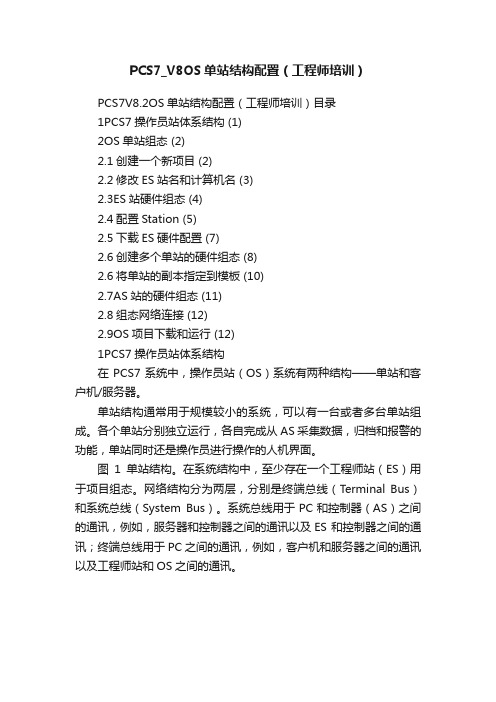
PCS7_V8OS单站结构配置(工程师培训)PCS7V8.2OS单站结构配置(工程师培训)目录1PCS7操作员站体系结构 (1)2OS单站组态 (2)2.1创建一个新项目 (2)2.2修改ES站名和计算机名 (3)2.3ES站硬件组态 (4)2.4配置Station (5)2.5下载ES硬件配置 (7)2.6创建多个单站的硬件组态 (8)2.6将单站的副本指定到模板 (10)2.7AS站的硬件组态 (11)2.8组态网络连接 (12)2.9OS项目下载和运行 (12)1PCS7操作员站体系结构在PCS7系统中,操作员站(OS)系统有两种结构——单站和客户机/服务器。
单站结构通常用于规模较小的系统,可以有一台或者多台单站组成。
各个单站分别独立运行,各自完成从AS采集数据,归档和报警的功能,单站同时还是操作员进行操作的人机界面。
图1单站结构。
在系统结构中,至少存在一个工程师站(ES)用于项目组态。
网络结构分为两层,分别是终端总线(Terminal Bus)和系统总线(System Bus)。
系统总线用于PC和控制器(AS)之间的通讯,例如,服务器和控制器之间的通讯以及ES 和控制器之间的通讯;终端总线用于PC之间的通讯,例如,客户机和服务器之间的通讯以及工程师站和OS之间的通讯。
图1单站结构2OS单站组态2.1创建一个新项目打开SIMATIC Manager,通过菜单File ’New Project’Wizard…创建一个新项目。
在向导中选择OS类型为Single Station System。
如图2所示。
图2使用新建项目向导创建OS单站使用向导创建的项目是一个多项目(Multi project),其中包含一个单项目和一个项目库。
单项目中包含一个AS站和一个OS单站。
完成后的结构如图3所示。
2024年PCS7系统操作手册工程师培训

用户界面介绍
界面组成
PCS7用户界面包括菜单栏、工具栏、项目树、属 性窗口等组成部分。
功能介绍
各部分功能包括文件操作、编辑操作、视图操作 、调试操作等。
操作方法
通过鼠标点击或拖拽、键盘快捷键等方式进行操 作。
2024/2/29
10
03 PCS7系统高级功 能
2024/2/29
11
编程与组态
2024/2/29
20
与DCS系统集成
01
DCS系统概述
简要介绍DCS(分布式控制系统)的基本概念、架构和功能,以便工程
师了解其与PCS7的集成背景。
02
集成方式与通信协议
说明PCS7与DCS系统的集成方式,包括硬件连接、通信协议选择(如
OPC、Modbus等)以及相应的配置步骤。
2024/2/29
03
数据共享与控制协同
2024/2/29
22
06 PCS7系统培训总 结与展望
2024/2/29
23
培训内容回顾
PCS7系统概述
介绍了PCS7系统的基本概念、架构和 功能,使学员对系统有了全面的了解 。
编程与组态
深入介绍了PCS7系统的编程语言和组 态工具,包括梯形图、指令表、顺序 功能图等编程语言,以及WinCC组态 软件的使用方法。
2024/2/29
提高了实际操作能力
通过实践操作和案例分析,学员们掌握了PCS7系统 的基本操作和维护技能,提高了工作效率和应对突 发情况的能力。
增强了团队协作能力
培训过程中,学员们相互学习、交流经验, 增进了彼此的了解和信任,有利于今后工作 中的团队协作。
25
未来发展趋势及挑战
西门子PCS7_PC站组态(工程师培训)

n WinCC Application表示是在PC站里装好了WinCC软件 n CP1613表示通讯卡已经插入了PC站中,通过该卡与AS站
进行通讯. n 注:如用普通网卡建立PC站与AS站的通讯,在第二槽应插
入”IE General”
n 第一步:在SIMATIC管理器里,在已建立的项目里, 插入PC STATION,将站名改为你计算机名,如改名 正确,在PC STATION里将有黄色小箭头出现
2020-10-4
内容
n PC站组态目的 n 组态SCE n 工程师站的PC站硬
件组态 n 其他的
n 各个组态PC站的目的是:
为建立PC站与AS站的通讯作准备
SCE的组态
n SCE (Station Configration Editor)组态的 目的:
就象将订来的AS站里的电源模块、 CPU模块、通讯模块等插入底板 里一样,搭建好PC站的硬件结构.
n 在操作站本机上组态好SCE; n 在工程师站的SIMATIC管理器里插入新的PC
STATION; n 在工程师站上按以上1—4步完成对操作员站的组
态; n 将组态好的硬件编译下装至操作员站。
n 注:工程师站与操作员站之间必须建立网络连接, 在工程师站组态好的操作员站硬件组态才能下装。
n 第一步:
在桌面上打开SCE (Station Configration Editor)
n 第二步:根据PC站的类型,在第一槽(Index 1)选择插入不同 的应用,对于WinCC:
n 单站/服务器:插入WinCC Application n 冗余站/冗余服务器:插入WinCC Application(stby) n 客户机:插入WinCC Application Client
2024年PCS7培训教材教程
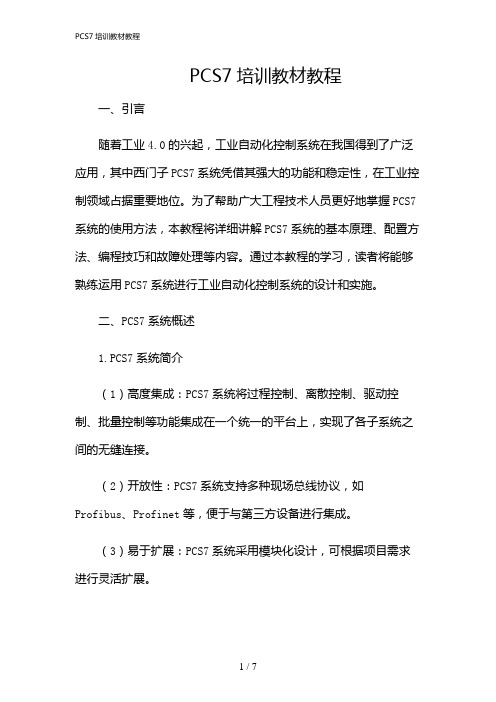
PCS7培训教材教程一、引言随着工业4.0的兴起,工业自动化控制系统在我国得到了广泛应用,其中西门子PCS7系统凭借其强大的功能和稳定性,在工业控制领域占据重要地位。
为了帮助广大工程技术人员更好地掌握PCS7系统的使用方法,本教程将详细讲解PCS7系统的基本原理、配置方法、编程技巧和故障处理等内容。
通过本教程的学习,读者将能够熟练运用PCS7系统进行工业自动化控制系统的设计和实施。
二、PCS7系统概述1.PCS7系统简介(1)高度集成:PCS7系统将过程控制、离散控制、驱动控制、批量控制等功能集成在一个统一的平台上,实现了各子系统之间的无缝连接。
(2)开放性:PCS7系统支持多种现场总线协议,如Profibus、Profinet等,便于与第三方设备进行集成。
(3)易于扩展:PCS7系统采用模块化设计,可根据项目需求进行灵活扩展。
(4)高效稳定:PCS7系统采用高性能的硬件平台和优化的软件算法,保证了系统的稳定性和高效性。
2.PCS7系统组成(1)工程师站(EngineeringStation):用于系统配置、编程和维护。
(2)操作员站(OperatorStation):用于实时监控和控制生产过程。
(3)控制器(Controller):用于执行控制策略,如SIMATICS7-400、SIMATICS7-1500等。
(4)现场仪表和执行器:用于实时采集现场数据和执行控制指令。
三、PCS7系统配置与编程1.系统配置(1)硬件配置:根据项目需求,选择合适的控制器、I/O模块、通讯模块等硬件设备。
(2)软件配置:安装PCS7软件,并进行系统授权和更新。
(3)网络配置:配置工程师站、操作员站与控制器之间的网络连接。
2.编程(1)CFC编程:采用连续功能图(CFC)编程方式,实现控制策略的快速搭建。
(2)SFC编程:采用顺序功能图(SFC)编程方式,实现复杂控制逻辑的编写。
(3)GRAPH编程:采用GRAPH编程方式,实现批量控制过程的编写。
PCS7系统操作手册(工程师培训)

PCS7系统操作手册编写:审核:校对:第1页共33页目录1项目结构 (4)2界面的定义和说明 (4)2.1概述 (4)2.2总貌 (5)2.3工作区 (7)2.4系统工作栏 (7)3登陆和退出 (10)4画面监视和对象操作 (11)4.1动态对象分类 (11)4.2动态对象说明 (11)4.2.1通用操作说明 (11)4.2.2PID控制 (13)4.2.3VALVE控制 (15)4.2.4马达控制 (18)4.2.5MEAS MON (19)4.2.6ILOK_SC (20)4.2.7串级/单回路按钮 (22)4.2.8RATIO_P (24)4.2.9SFC_顺序控制 (25)5消息的监视和操作 (27)5.1消息的类型 (27)5.2消息的状态 (28)5.3消息列表类型 (28)5.4消息的过滤 (29)5.5对消息进行排序 (29)5.6消息列表的使用 (30)6趋势图的应用 (31)6.1创建变量趋势 (31)6.2使用变量趋势图 (37)7典型控制回路说明 (38)1项目结构简述项目的工艺过程和系统结构,如需要,结合系统结构图介绍工艺分区和相应的操作员站配置2 界面的定义和说明2.1 概述标准的操作界面包括三个区域,如下图所示:1.总貌区域,包括实时报警区域和图片树区域2.工作区区域3.系统功能栏∙图形用户接口总大小和图形接口中各个区域的大小通过配置文件加以设定。
总貌区域和主功能键是常显示的,即它们不会随着画面的切换而隐藏。
工作区域显示各系统区域的图片。
工作空间显示一个系统中不同区域的各个图片。
这是显示、控制和操作过程的地方。
∙鼠标图标在操作过程中的不同变化,当移动鼠标至不同的区域或者点击鼠标左键时,相应的功能将被激活。
通常当出现下图所示的图标时,表示可以激活相应的功能,以便进一步的操作。
如果没有此图标,表示没有任何进一步的操作。
2.2 总貌第3页共33页总貌区域总是提供整个工厂的一个概览,它用于监视和快速查看这个工厂出现的问题。
2024年度PCS7使用入门工程师培训

硬件配置与组态
讲解硬件组成、配置步骤、组态方法等
软件编程与调试
介绍编程环境、编程语言、调试技巧等
系统维护与故障处理
分析常见故障、提供维护建议、处理方法等
2024/2/2
34
学员心得体会分享
01
02
03
04
学习过程中的难点及解 决方法
2024/2/2
实际操作中的经验与教 训
通讯故障诊断
检查通讯连接、通讯参数设置等,确保设备之间的通讯正常。
29
预防性维护计划制定
定期检查
制定定期检查计划,对设备进行全面检查,及时发现并处 理潜在问题。
备份重要数据
定期备份系统数据,以防数据丢失或损坏。
更新软件和固件
及时更新软件和固件,以确保系统的最新功能和安全性。
2024/2/2
30
系统升级流程指导
对PCS7系统的认识与理 解
对未来工作的展望与规 划
35
拓展学习资源推荐
PCS7官方文档
提供详细的系统说明、操作指南、技术手册 等
视频教程与在线课程
推荐优质的PCS7视频教程、在线课程等, 供学员进一步学习
2024/2/2
技术论坛与社区
推荐知名的工业自动化论坛、社区等,方便 学员交流学习
相关书籍与资料
26
数据存储、检索和报表生成
2024/2/2
数据存储
将采集到的数据存储在历史数据库中,确保数据的完整性和可追溯性 。
数据检索
提供灵活的数据检索功能,支持按照时间范围、设备名称、数据类型 等条件进行数据查询。
报表生成
根据用户需求,生成各种形式的报表,如日报表、月报表、年报表等 ,方便用户对数据进行统计和分析。
西门子PCS7_8.1软件(内部培训资料)

3,PCS7项目的编写
注意事项:②新建项目(向导)
2017 COMPASS Annual Meeting
3,PCS7项目的编写
注意事项:②新建项目(向导)
2017 COMPASS Annual Meeting
3,PCS7项目的编写
注意事项:②新建项目(向导)
2017 COMPASS Annual Meeting
注意事项: ①系统与PCS7的兼容性
1,操作系统的安装及授权
注意事项: ②硬件要求 处理器:最低 英特尔 酷睿双核 主频>=2.4GHz; 英特尔 酷睿 四核 内存:4GB(32位系统) >=6GB(64位操作系统) 硬盘:>250GB, C盘>100GB 其他:网卡,光驱
1,操作系统的安装及授权
注意事项:③项目编程
3,PCS7项目的编写
注意事项:③项目编程
4,常用功能块的使用
注意事项:①驱动功能组,阀门块
4,常用功能块的使用
注意事项:①驱动功能组,阀门块
4,常用功能块的使用
注意事项:①驱动功能组,阀门块
4,常用功能块的使用
注意事项:①驱动功能组,阀门块
4,常用功能块的使用
注意事项:②监视功能组,模拟量监视模块
建议给所有的功能块都命名,这样特别是当一个信号送到多个地方的 时候,可读性非常的强。
主要培训内容
1,PCS使用经验分享 2,仿真实验
仿真实验
①PCS7搭积木编程演示 ②阀门块的演示 ③interlock块及连锁首出的演示
2017 COMPASS Annual Meeting
西门子PCS7_8.1软件(内部培训资料)
培训人:xxx 培训对象:自动化专业人员
PCS7系统操作手册(工程师培训)
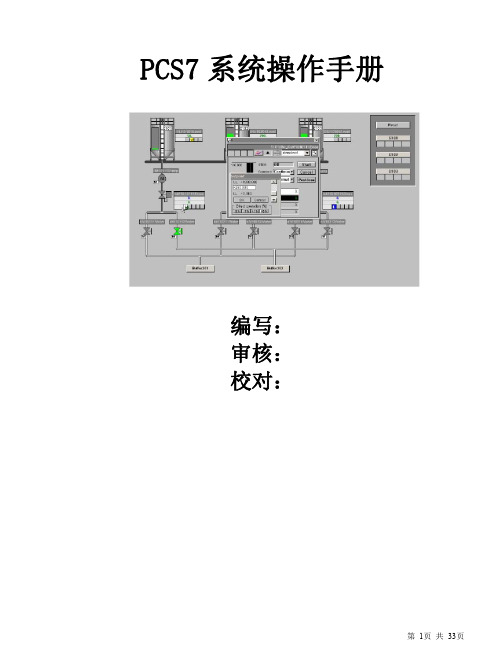
第1页共33页PCS7系统操作手册编写:审核:校对:目录1项目结构 (4)2界面的定义和说明 (4)2.1概述 (4)2.2总貌 (5)2.3工作区 (7)2.4系统工作栏 (7)3登陆和退出 (10)4画面监视和对象操作 (11)4.1动态对象分类 (11)4.2动态对象说明 (11)4.2.1通用操作说明 (11)4.2.2PID控制 (13)4.2.3VALVE控制 (15)4.2.4马达控制 (18)4.2.5MEAS MON (19)4.2.6ILOK_SC (20)4.2.7串级/单回路按钮 (22)4.2.8RATIO_P (24)4.2.9SFC_顺序控制 (25)5消息的监视和操作 (27)5.1消息的类型 (27)5.2消息的状态 (28)5.3消息列表类型 (28)5.4消息的过滤 (29)5.5对消息进行排序 (29)5.6消息列表的使用 (30)6趋势图的应用 (31)6.1创建变量趋势 (31)6.2使用变量趋势图 (37)7典型控制回路说明 (38)1项目结构简述项目的工艺过程和系统结构,如需要,结合系统结构图介绍工艺分区和相应的操作员站配置2界面的定义和说明2.1概述标准的操作界面包括三个区域,如下图所示:1.总貌区域,包括实时报警区域和图片树区域2.工作区区域3.系统功能栏∙图形用户接口总大小和图形接口中各个区域的大小通过配置文件加以设定。
总貌区域和主功能键是常显示的,即它们不会随着画面的切换而隐藏。
工作区域显示各系统区域的图片。
工作空间显示一个系统中不同区域的各个图片。
这是显示、控制和操作过程的地方。
∙鼠标图标在操作过程中的不同变化,当移动鼠标至不同的区域或者点击鼠标左键时,相应的功能将被激活。
通常当出现下图所示的图标时,表示可以激活相应的功能,以便进一步的操作。
如果没有此图标,表示没有任何进一步的操作。
2.2总貌第3页共33页。
PCS7在线添加和修改硬件(内部工程师培训)
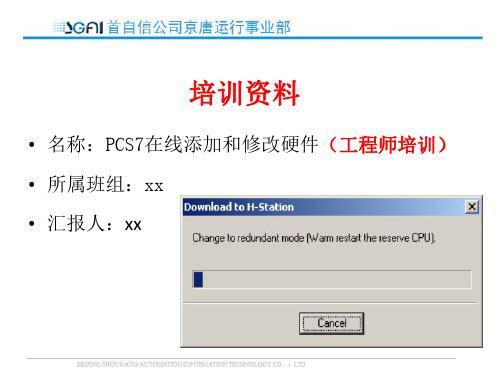
在线修改的注意事项
• 硬件组态的修改也会导致用户程序的修改 • 确认CPU 的存储器能否满足新的配置和用户程序的使用 • 确认可能进行的修改对工艺过程的控制没有任何的不利
影响 • 确认修改前的H 系统是在冗余模式下运行 • 所进行的修改必须符合西门子相关的硬件和软件要求. • 对于因为需要增加硬件所作的配置修改,用户应充分考虑
• 编辑用户程序并下载,使CPU414-4H 运行在冗 余模式下。
• 更改硬件,例如在ET200M 中增加I/O 模块,修 改CPU属性, I/O 模块的参数属性等编译存盘 。
H-CIR 实例一(5)
• 在“Simatic Manager”下选 上“CPU4144H”,点击PLC 菜单栏下的 “Diagnostic/Se tting>Operating Mode…”
H-CIR 实例一(3)
• 注意在CPU 属性中,只有带有蓝色标志参数 可以在线修改:
H-CIR 实例一(4)
• 在Blocks 下添加相关的OB 块,OB70、72、73、 80、81、82、83、84、85、86、87、100、121、 122,在更换硬件和修改参数时不会导致停机 (这里为H系统+STEP7的方式,PCS7可以省 略)。
• 选择“H System”,点击“Switch to …”命令。
H-CIR 实例一(9)
• 选择“altered configuration”,点击 “Switch”命令,弹出切换 界面如图所示:
H-CIR 实例一(10)
• 点击“Switch”键后弹出提示框,在确认不会 因为错误造成危险后,点击“OK”键进行 CPU 切换操作:
• 从而实现在不中断系统程序运行的情况下对系统的 硬件配置进行修改。
PCS7_CiR功能使用入门(工程师培训)

PCS7_CiR功能使用入门(工程师培训)目录CiR功能使用入门 (1)目录 (1)1.CiR基础知识 (1)1.1 CiR功能介绍 (1)1.2 硬件要求 (3)1.3 软件要求 (3)2.在硬件组态中新增DP从站和IO模块 (4)2.1 使能CiR功能 (5)2.2 新增DP从站 (7)2.3 增加IO模块 (8)2.4 CiR兼容检查 (9)2.5 下载硬件组态 (9)3.3 注意事项 (11)1.CiR基础知识CiR(运行时配置)功能允许在RUN模式下对组态执行某些修改。
由于某些设备处于工作状态时是不可以关闭的,这可能是由于复杂的自动化过程或者重启动成本较高而造成的,但是仍需要进行硬件移除和重新组态。
这种情况下可以通过CiR功能来进行组态修改。
1.1 CiR功能介绍在调试阶段,通过使能CiR兼容功能在硬件组态中增加CiR单元,并为所有系统扩展提供足够的从站或足够的I/O 容量。
在STOP模式下将配置下载到PLC中,之后这些单元可以在RUN模式下用实际对象逐步替换。
然后,即可在运行期间将修改过的组态下载至CPU,实现连续操作。
CiR单元包括CiR对象和CiR模块。
CiR对象为DP总线上的CiR单元,可以设定添加的从站数和供将来使用的I/O字节容量;CiR模块为支持CiR功能的DP从站中的CiR单元,使用CiR模块可指定附加I/O 字节数。
CiR对象和CiR模块如图1 所示,属性如图2 所示。
图1 CiR-object和CiR module图2 CiR-object和CiR module属性1.2 硬件要求为了能够通过CiR功能在RUN 模式下修改系统组态,需要下列硬件配置:• 从固件3.1.0起,使用S7-400标准CPU (CPU 412、CPU 414、CPU 416 或CPU 417) ,或从固件3.1.0起使用处于单机模式的S7-400-H CPU (CPU 414-4H 或CPU 417-4H);• 如果要向ET 200M 添加模块:IM 153-2从MLFB 6ES7153-2BA00-0XB0 起使用,IM 153-2PO从MLFB 6ES7 153-2BB00-0XB0 起使用。
- 1、下载文档前请自行甄别文档内容的完整性,平台不提供额外的编辑、内容补充、找答案等附加服务。
- 2、"仅部分预览"的文档,不可在线预览部分如存在完整性等问题,可反馈申请退款(可完整预览的文档不适用该条件!)。
- 3、如文档侵犯您的权益,请联系客服反馈,我们会尽快为您处理(人工客服工作时间:9:00-18:30)。
SIEMENS 控制站的安装
• AS-400H 控制站
– 18槽底板:UR2-H – 电源模块:PS407(插入1,10槽) – 中央处理器:CPU 414-H (插入3,12槽) – Industrial Ethernet通讯模块:CP443-1 (插入5,
14槽)
安装 - 轻松和简单
• 简单地旋转安装在机架上 • 坚固的,封装式的模板 • 自编码的前连接器 • TOP 连接模块
法相同
若是没组态弹出
硬件组态——CP
双击
若是没组态显示NO
硬件组态——IM153-2
3、弹出
1、点击线变实 2、点击、托放 4、站地址(3-125)
5、点击
硬件组态——IM153-2
6、点击
硬件组态——I/O
点击,变蓝
4-11槽插入I/O 模块
模块的型号,订货号
点击,托放 或选中槽号后双击
2020-7-11
模块接线和注意事项
• 去除前连接器时应按下上部锁定栓
模拟量输入模块的量程模块
I/O模块类型的识别
n 6ES7 331-7RD00-0AB0
表示系统: 6ES5为S5系统 6ES7为S7系统
模块的性能
第一个数字表示系列:“4”为S7-400的模 块
“3”为S7-300的模 块
后两个数字表示类型:“21”为数字量输入 “22” 为数字量输出 “31”为模拟量输入 “32”为模拟量输出
项目创建
• 根据向导创建新工程 • 练习
启动 PCS7
鼠标双击启动PCS7
创建新工程-1
点击FILE
选择向导创建新工程 ”New Project Wizard”
创建新工程-选择2多项目工程及创
建主数据库
点击“预览”按钮可 以从下方预览程序状
态 点击
创建新工程-根据3项目订货选择相
应的CPU
硬件组态
• 相关术语说明 • 硬件组态步骤 • 硬件组态练习
相关术语说明
• RACK:机架、底板 • PS:电源 • CPU:中央处理器 • CP:通讯处理器
• ET200M:扩展式标准I/O 设备(安装S7-300模块)
• AI:模拟量输入 • RTD:热电阻 • TC:热电偶 • AO:模拟量输出 • DI:开关量输入 • DO:开关量输出
Plant View 工厂窗口
练习:创建新工程
• 选择向导创建新工程“New Project Wizard” • 选择多项目工程及创建主数据库 • 根据项目订货选择相应的CPU • 如系统为硬件冗余选择“安装H站” • 选择最大工厂层次的级数 • 根据系统配置选择PCS7 OS的类型 • 输入新工程的名称 • 选择新工程的存放目录 • 按下“Make”按钮开始创建工程
• IM153-2:总线接口模块
硬件组态——底板、电源、CPU
新工程创建好后首先进行硬件组态。
注意
底板
点击
电源
CPU
双击
型号 要与
实际
订货
底
号相
板
同
电
源
CP
U
已
插
好
硬件组态——CP
插入CP
硬件组态——CP
插入CP时弹出:
填入CP的MAC地址
点击
点击
硬件组态——CP
CP443 -1(R1/S5)与 CP443 -1(R0/S5)组态方
网络连接:Profibus-DP
网络连接:IM153
• IM153-1/2站号(即DP网络地址)的设置原则: • 所有挂在PROFIBUS-DP上设备的站号是唯一的,范围:
0~125,建议从3开始 • 设置IM153-1/2站号时,需先下电,设置完成后再上电
模块接线和注意事项
• 使用绑线固定I/O模块接线,防止脱落
可测量 电压类型
可测量 电流类型
硬件组态——AI
可测量 电阻类型
可测量 热电阻类型
可测量 热电偶类型
模拟量输入模块 6ES7 331-7KF02-0AB0可接入下列信号: • 电压:±80mV,±250mV,±500mV,±1V,±2.5V,
±5V,1~5V,±10V • 电流: ±3.2mA,±10mA,0~20mA,4~20mA ,
– 简单连接,可避免传感器,和执行器接线时 极性接反
– 通过预制电缆连接
• 所有的参数通过软件设定,无需拨码开关 • 在处理过程中插拔模板
简单的安装
• 将模块卡在背板上 • 拧紧模块螺栓
电源模块的接线
ET200M的安装
• 分布式I/O ET200M的构成:
– 安装导轨。 – Profibus-DP接口模块IM153-1,2,3。 – S7-300的I/O模块。每个ET200M只能安装8块I/O模块。 – Profibus-DP总线连接器和电缆。 – 如需要带电更换模块功能。则要安装总线模块
如系统为硬件冗余选 择“安装H站”
创建新工程-选择4工厂层次的级数
(推荐最大)
根据系统配置选择 PCS7 OS的类型
创建新工程-输5入新工程的名称
选择新工程 的存放目录
准备好后,按下 “Make”按钮开始创
建工程
创建新工程-分配6选唯择一缺的省CPU 消息号 点击
创建新工程-7
Component View 组件窗口
培训资料
• 名称: PCS7硬件安装与组态(技术讲解) • 所属班组:xx • 汇报人:xx
内容
• SIEMENS 硬件安装 • PCS7 项目创建 • PCS7 硬件组态 • 符号表
硬件安装
• SIEMENS 控制站的安装 • SIEMENS ET200M的安装 • SIEMENS 网络连接 • SIEMENS 模块接线和注意事项
±20mA • 电阻:150Ω,300Ω,600Ω • RTD:Pt100,Ni100 • 热电偶:N,E,J,L,K
(PS/IM,IM/IM,BM)。
ET200M的安装图解
Profibus-DP接口模块IM153-2
ET200M的安装步骤
n 安装导轨 n 安装总线模块 n 安装IM153和I/O模块 n 在前端连接器上接线后,将前端连接器插入
I/O模块。
ET200M的背板安装
不可带电插拔
可带电插拔
ET200M背板模块安装
Sciample Training --- SIMATIC PCS7
39
硬件组态——I/O
点击,变蓝
双击,弹出
2020-7-11
Sciample Training --- SIMATIC PCS7
40
硬件组态——AI
可修改 过程映像区
硬件组态——AI
中断诊断
超限时 硬件中断 断线时检查
可测量 信号ห้องสมุดไป่ตู้型
